접근성 개요
Blackboard는 모든 제품 및 서비스의 유용성과 서비스 및 접근성에 투자하고 있습니다. 우리는 장애 커뮤니티의 피드백에 기반한 접근성에 대한 공유 책임 모델을 포함하는 사전 예방적이고 다각적인 접근성 전략을 채택합니다. 우리는 접근성 전문가로 구성된 국제 팀을 활용하여 접근성 및 포용성 모범 사례를 통합하는 데 있어 제품 팀을 멘토링합니다. 접근성에 대한 강력한 리더십 전통을 유지하기 위해 당사 제품은 일반적으로 국제적으로 인정된 WCAG(Web 콘텐츠 접근성 가이드라인)를 염두에 두고 설계 및 개발되었습니다.
중요
VPAT(Voluntary Product Accessibility Template)를 사용하여 Blackboard에 대한 표준 준수는 다운로드 가능한 ACR(접근성 준수 보고서) 문서(.docx)에 자세히 설명되어 있습니다.
내레이션이 있는 다음 비디오는 이 페이지에 포함된 일부 정보를 시각적, 청각적으로 표현한 것입니다. 비디오에 묘사된 내용에 대한 자세한 설명을 보려면 Vimeo에서 비디오를 열고, 추가 동작으로 이동한 다음, 자막 열기를 선택합니다.
의미론적 구조와 탐색
Blackboard 페이지는 사용자가 플랫폼을 탐색하는 중 친숙함을 보장하기 위해 표준 시각적 레이아웃을 준수합니다. 적용 프로그램은 제목과 랜드마크별로 논리적으로 구조화되어 있습니다. 이를 통해 사용자는 적용에 있는 모든 페이지의 구조를 빠르게 이해하고 페이지 또는 콘텐츠 항목의 해당 섹션으로 쉽게 이동할 수 있습니다.
제목별 구조
단일 H1은 현재 페이지를 식별합니다. "생물학 101"과 같은 Blackboard의 코스 이름은 항상 H1 태그로 표시됩니다.
H2 제목은 페이지의 주요 섹션을 설명하는 데 사용됩니다. 예를 들어, 강좌 페이지에는 세 개의 H2 제목이 있는데, 하나는 강좌 교수진, 다른 하나는 세부 사항 및 동작 메뉴, 다른 하나는 강좌 콘텐츠입니다.
랜드마크별 구조
Blackboard는 보조 기술 사용자가 페이지를 더 효율적으로 탐색할 수 있도록 HTML 및 ARIA 랜드마크를 사용해 각 페이지에 섹션을 정의했습니다. 랜드마크를 통해 사용자는 적용의 모든 페이지 구조를 빠르게 이해하고 페이지의 해당 섹션으로 쉽게 이동할 수 있습니다.
블랙보드의 주요 특징은 다음과 같습니다.
기치
보완적인
내용 정보
형태
메인
항행
검색
섹션
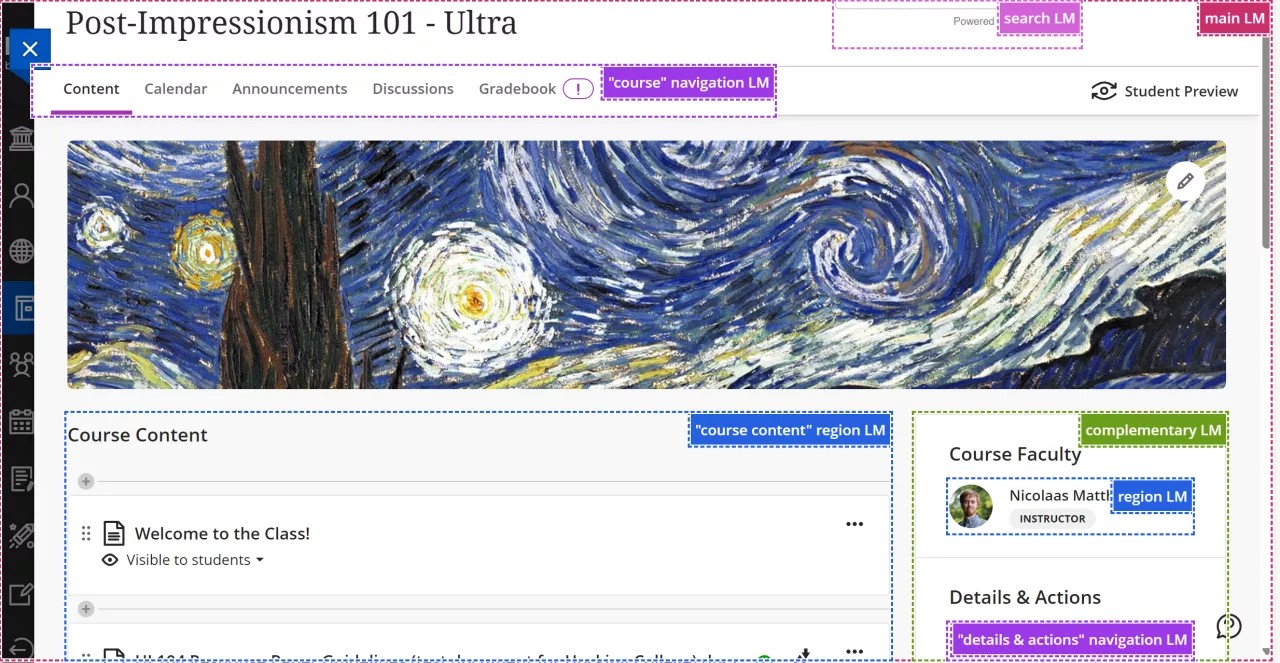
키보드 탐색
블랙보드 제품 팀은 업계 표준 키보드 상호작용을 사용하여 작동 가능한 기능을 구현하기 위해 지속적으로 노력하고 있습니다. 사용자가 기능을 올바르게 인식하고 작동할 수 있도록 각 구성 요소에 대한 요구 사항을 고려합니다.
키보드 탐색 패턴은 브라우저(Microsoft Edge, Firefox, Safari, Chrome)마다 다르지만 특정 브라우저 내의 상호 작용은 일반적이고 일관됩니다.
기본 콘텐츠로 건너뛰기
Ultra는 헤더나 코스 탐색 같은 여러 페이지에 반복되는 콘텐츠 블록을 우회할 수 있는 건너뛰기 링크를 플랫폼 전반에 걸쳐 포함하고 있어 사용자가 기본 콘텐츠 영역으로 바로 이동할 수 있습니다. 키보드 전용 및 화면 읽기 프로그램 사용자는 반복되는 콘텐츠를 피하고 페이지를 더 빠르게 탐색할 수 있습니다.
사용자는 키보드가 코스 콘텐츠로 바로 연결되는 "기본 콘텐츠로 건너뛰기" 링크에 초점을 맞출 때까지 탭할 수 있습니다. 또한 "코스 정보로 건너뛰기" 링크는 과정 교수진 또는 세부 정보 및 작업의 첫 번째 상호 작용 요소로 이동합니다.
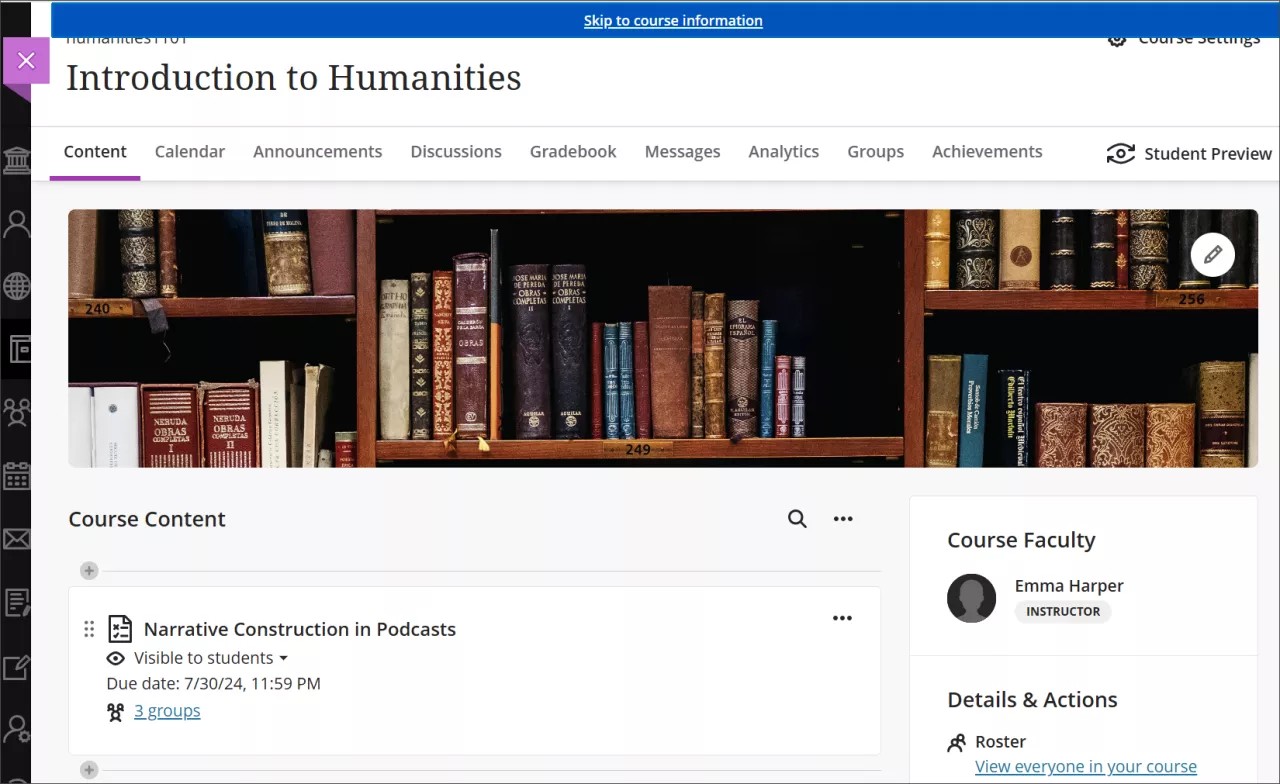
포커스 순서
사용자는 키보드를 사용하여 적용을 순차적으로 탐색할 수 있습니다. 상호 작용 요소는 콘텐츠가 시각적으로 배열된 순서에 초점을 맞춰 의미와 작동성을 보존합니다.
끌어서 놓기 기능
Ultra는 드래그 앤 드롭 기능을 제공하여 코스 콘텐츠 개요의 항목을 재정렬하고 사용자 장치에서 이미지를 업로드할 수 있습니다. 이 기능은 키보드 또는 화면 판독기를 사용하여 인식하고 작동할 수 있습니다.
코스 콘텐츠 페이지에서 키보드를 사용하여 다음을 수행할 수 있습니다.
코스 윤곽에서 항목을 새 위치로 이동합니다.
항목을 확장된 폴더 또는 학습 모듈로 이동합니다.
폴더를 다른 확장된 폴더 또는 학습 모듈로 이동합니다.
키보드 단축키
항목의 재정렬 버튼으로 탭합니다
입력 을 눌러 이동 모드를 활성화합니다.
위쪽 및 아래쪽 화살표 키를 사용하여 위치를 선택합니다.
오른쪽 및 왼쪽 화살표 키를 사용하여 폴더 또는 학습 모듈을 확장하거나 축소합니다.
Enter 를 눌러 항목을 새 위치에 배치합니다.
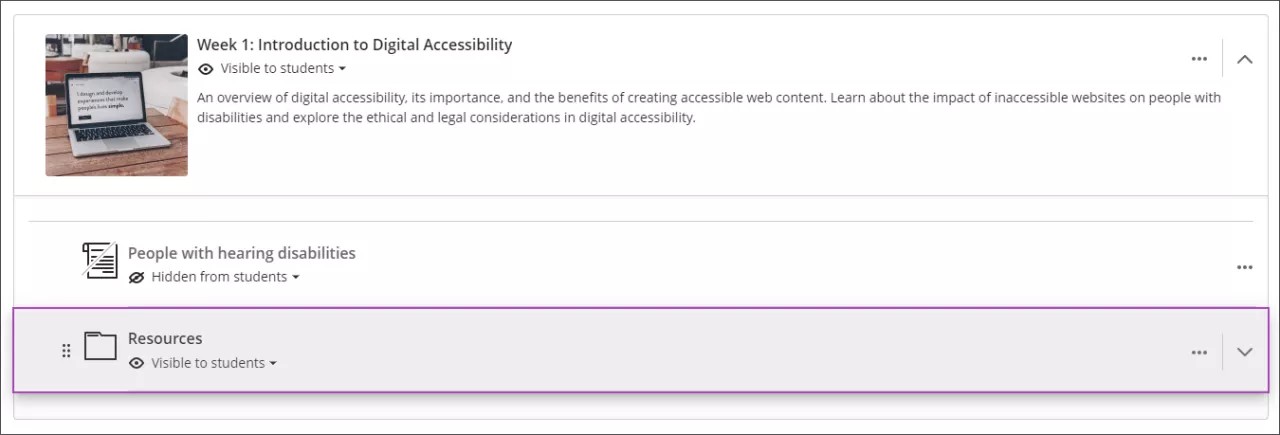
콘텐츠 편집기
블랙보드의 콘텐츠 편집기는 레이블로 식별되는 접근 가능한 컨트롤과 생성된 콘텐츠의 서식을 지정하기 위한 키보드 단축키를 제공합니다. 편집기는 Microsoft Office 문서에서 콘텐츠를 복사할 때 포함될 수 있는 불필요한 HTML 코드를 적절하게 정리합니다. 이 깔끔한 HTML을 사용하면 화면 리더 사용자가 편집기에 생성되거나 복사된 모든 콘텐츠를 완전히 사용할 수 있습니다.
키보드 단축키
키보드를 사용하여 콘텐츠 편집 도구 모음으로 이동하려면 ALT + F10를 누릅니다. Mac에서는 Fn + Alt + F10을 누르세요.
오른쪽 및 왼쪽 화살표 키를 사용하여 옵션 사이를 이동합니다.
아래쪽 화살표 또는 스페이스바를 사용하여 하위 메뉴를 엽니다.
Enter 키를 눌러 옵션을 선택하세요.
ESC 를 눌러 하위 메뉴를 닫습니다.
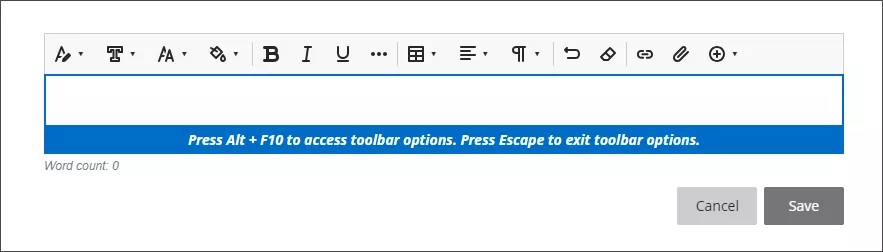
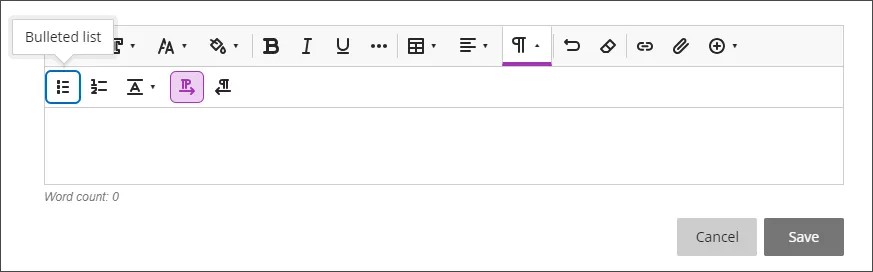
시각적 프레젠테이션 및 멀티미디어 콘텐츠
텍스트, 그래픽 요소, 사용자 인터페이스 구성 요소 및 상태의 시각적 표현은 적절한 색상 대비를 제공합니다.
사용자는 코스 내용, 코스 배너 또는 텍스트 편집기를 통해 업로드된 이미지에 대한 대체 텍스트를 정의할 수 있습니다.
Ultra 인터페이스의 버튼에는 접근 가능한 이름 또는 레이블이 있어 보조 기술 사용자가 요소의 목적을 인식할 수 있습니다.
모션 설정 감소
Blackboard에서 애니메이션 동작을 줄일 수 있습니다. 기기에서 설정을 켤 수 있습니다.
iOS: 접근성 메뉴로 이동합니다. 모션을 선택한 후 모션 줄이기(켜짐)를 선택하세요.
Android: 설정으로 이동하세요. 접근성을 선택한 후 애니메이션 제거(켜기)를 선택하세요.
Windows: 설정으로 이동하세요. 접근성을 선택하고 나서 시각 효과를 선택하세요. 애니메이션 효과(해제)를 선택하십시오.
Mac OS:시스템 설정으로 이동하세요. 접근성을 선택하고 나서 디스플레이를 선택하세요. 동작 감소(켜짐)를 선택하십시오.
패널이 켜지면 Blackboard 애니메이션과 같은 불필요한 동작은 줄어듭니다.
보조 기술 호환성
화면 읽기 프로그램을 가장 잘 사용하려면 다음과 같은 조합을 사용하는 것이 좋습니다.
화면 읽기 프로그램 | 운영 체제 | 브라우저 |
|---|---|---|
JAWS | Windows | Google Chrome |
NVDA | Windows | Firefox / Google Chrome |
VOICEOVER | MAC OS | Firefox / Google Chrome |
작은 정보
기본 키보드 단축키 JAWS, NVDA 및 VOICEOVER 는 화면 판독기의 유형에 따라 웹 페이지를 탐색하기 위한 명령을 제공합니다.
JAWS를 사용하는 Blackboard 탐색
Freedom Scientific은 JAWS를 사용하여 Blackboard를 탐색하는 방법에 대한 일련의 자습서 비디오를 만들었습니다. 비디오에 접근하려면 Freedom Scientific의 비디오 페이지를 방문하십시오.
NVDA를 사용하여 Blackboard에서 구두점 탐색
과학, 기술, 공학 및 수학 분야(STEM)의 경우 정확한 구두점을 아는 것이 중요합니다. 화면 리더는 기본적으로 구두점을 무시할 수 있으므로 구두점을 들으려면 기기의 설정을 변경해야 할 수 있습니다.
NVDA 키보드 단축키 + Control + v 를 사용하여 음성 설정에 접근합니다.
음성 범주로 이동합니다.
문장 부호/기호 수준 메뉴를 선택합니다.
필요한 수준을 선택하십시오.
없음: NVDA는 구두점을 발표하지 않습니다.
일부: NVDA는 쉼표와 마침표와 같은 구두점을 알리지 않습니다.
최대: NVDA가 대부분의 구두점을 알립니다.
모두: NVDA가 모든 구두점을 알려줄 것입니다.
참고
NVDA 키보드 단축키 + P를 눌러 구두점 수준을 전환할 수 있습니다.
VoiceOver에서 Blackboard의 구두점 탐색하기
과학, 기술, 공학 및 수학 분야(STEM)의 경우 정확한 구두점을 아는 것이 중요합니다. 화면 리더는 기본적으로 구두점을 무시할 수 있으므로 구두점을 들으려면 기기의 설정을 변경해야 할 수 있습니다.
VoiceOver에서 VoiceOver 키보드 단축키 + V(기본적으로 Control + Option + V)를 사용하여 상세 로터에 접근합니다.
오른쪽 화살표 키를 사용하여 문장 부호 설정을 찾고 위쪽 또는 아래쪽 화살표를 사용하여 선택 항목을 탐색합니다.
필요한 수준을 선택하십시오.
없음: VoiceOver가 구두점을 알려주지 않습니다.
일부: VoiceOver는 쉼표 및 마침표와 같은 일부 구두점을 알려주지 않습니다.
모두: VoiceOver가 모든 구두점을 읽어줍니다.
성적부에서 채점 가능한 항목 탭을 탐색합니다
채점 가능한 항목 탭은 테이블 기반 레이아웃을 사용하여 키보드 및 화면 판독기의 유용성을 향상시킵니다.
키보드로 채점 가능한 항목 탐색
Tab을 사용하여 채점 가능한 항목 탭으로 이동합니다.
탭을 눌러 채점 가능한 항목 대블 헤더로 이동하여 테이블을 입력합니다.
화살표 키를 사용하여 테이블을 탐색합니다.
Tab 키를 누르면 테이블에서 나와 닫기 단추로 이동합니다. Shift + Tab을 누르면 설정 버튼으로 돌아갑니다.
화면 판독기로 채점 가능한 항목 탐색
화면 리더 사용자는 키보드 지침을 사용하여 채점 가능한 항목 탭으로 이동할 수 있습니다. 화면 읽기 프로그램에 특화된 키보드 조합을 사용하여 테이블로 바로 이동할 수도 있습니다.
JAWS: Insert + Control + T 사용
NVDA: T를 누른 다음 Control + 아래쪽 화살표로 테이블에 접근합니다.
VoiceOver Control + Option + Command + 오른쪽 화살표 키를 사용하여 표 옵션을 선택합니다
테이블에 들어가면 화면 리더 사용자는 테이블 탐색(Control + Alt + 화살표 키)을 사용하여 테이블을 탐색할 수 있습니다.
콘텐츠를 추가하려면 아래쪽 화살표를 사용하여 행 끝에 있는 콘텐츠 추가 옵션 버튼으로 이동합니다. 다음 아래쪽 화살표는 콘텐츠 추가 버튼입니다.
JAWS 사용자를 위한 참고 사항
JAWS 사용자는 테이블 탐색 키를 사용하여 행의 왼쪽 또는 오른쪽으로 이동할 수 있습니다.
과제 행 간에 위아래로 이동하려면 먼저 항목 열로 이동합니다.